إنشاء وحدة تخزين ثنائية البروتوكول لملفات Azure NetApp
تدعم Azure NetApp Files إنشاء وحدات تخزين باستخدام NFS (NFSv3 أو NFSv4.1) أو SMB3 أو بروتوكول مزدوج (NFSv3 وSMB أو NFSv4.1 وSMB). توضح هذه المقالة كيفية إنشاء وحدة تخزين تستخدم بروتوكولا مزدوجا مع دعم تعيين مستخدم LDAP.
لإنشاء وحدات تخزين NFS، راجع إنشاء وحدة تخزين NFS. لإنشاء وحدات تخزين SMB، راجع إنشاء وحدة تخزين SMB.
قبل البدء
هام
إذا كنت تستخدم دور RBAC/IAM مخصصا، فيجب أن يكون لديك Microsoft.Network/virtualNetworks/subnets/read الإذن الذي تم تكوينه لإنشاء وحدة تخزين أو تحديثها.
لمزيد من المعلومات حول الأذونات وتأكيد تكوين الأذونات، راجع إنشاء أو تحديث أدوار Azure المخصصة باستخدام مدخل Microsoft Azure.
- يجب أن تكون قد أنشأت بالفعل تجمع سعة.
راجع إنشاء تجمع سعة. - يجب تفويض شبكة فرعية إلى Azure NetApp Files.
راجع تفويض شبكة فرعية إلى Azure NetApp Files. - القدرة على تعيين حصة وحدة تخزين بين 50 و100 غيغابايت قيد المعاينة حاليا. يجب التسجيل للميزة قبل أن تتمكن من إنشاء وحدة تخزين 50 غيغابايت.
سجل الميزة :
Register-AzProviderFeature -ProviderNamespace Microsoft.NetApp -FeatureName ANF50GiBVolumeSizeتحقق من حالة تسجيل الميزة:
إشعار
قد تكون RegistrationState في
Registeringالحالة لمدة تصل إلى 60 دقيقة قبل التغيير إلىRegistered. انتظر حتى تكونRegisteredالحالة قبل المتابعة.Get-AzProviderFeature -ProviderNamespace Microsoft.NetApp -FeatureName ANF50GiBVolumeSizeيمكنك أيضا استخدام أوامر
az feature registeraz feature showAzure CLI وتسجيل الميزة وعرض حالة التسجيل.
- المشاركات غير القابلة للاستعراض وميزات التعداد المستندة إلى الوصول قيد المعاينة حاليا. يجب عليك تسجيل كل ميزة قبل أن تتمكن من استخدامها:
سجل الميزة :
Register-AzProviderFeature -ProviderNamespace Microsoft.NetApp -FeatureName ANFSmbNonBrowsable Register-AzProviderFeature -ProviderNamespace Microsoft.NetApp -FeatureName ANFSMBAccessBasedEnumerationتحقق من حالة تسجيل الميزة:
إشعار
قد تكون RegistrationState في
Registeringالحالة لمدة تصل إلى 60 دقيقة قبل التغيير إلىRegistered. انتظر حتى يتم تسجيل الحالة قبل المتابعة.Get-AzProviderFeature -ProviderNamespace Microsoft.NetApp -FeatureName ANFSmbNonBrowsable Get-AzProviderFeature -ProviderNamespace Microsoft.NetApp -FeatureName ANFSMBAccessBasedEnumeration
يمكنك أيضا استخدام أوامر az feature register az feature show Azure CLI وتسجيل الميزة وعرض حالة التسجيل.
الاعتبارات
تأكد من تلبية متطلبات اتصالات Active Directory.
إنشاء منطقة بحث عكسي على خادم DNS ثم إضافة سجل مؤشر (PTR) للجهاز المضيف AD في منطقة البحث العكسي هذه. وإلا، يفشل إنشاء وحدة تخزين البروتوكول المزدوج.
يهدف الخيار السماح لمستخدمي NFS المحليين الذين لديهم LDAP في اتصالات Active Directory إلى توفير وصول عرضي ومؤقت للمستخدمين المحليين. عند تمكين هذا الخيار، تتوقف مصادقة المستخدم والبحث من خادم LDAP عن العمل، ويقتصر عدد عضويات المجموعة التي تدعمها Azure NetApp Files على 16. على هذا النحو، يجب الاحتفاظ بهذا الخيار معطلا على اتصالات Active Directory، باستثناء المناسبة التي يحتاج فيها المستخدم المحلي إلى الوصول إلى وحدات التخزين الممكنة ل LDAP. في هذه الحالة، يجب تعطيل هذا الخيار بمجرد أن لا يكون وصول المستخدم المحلي مطلوبا لوحدات التخزين. راجع السماح لمستخدمي NFS المحليين الذين لديهم LDAP بالوصول إلى وحدة تخزين بروتوكول مزدوج حول إدارة وصول المستخدم المحلي.
تأكد من تحديث عميل NFS وتشغيل آخر التحديثات لنظام التشغيل.
تدعم وحدات تخزين البروتوكول المزدوج كلا من خدمات مجال Active Directory (AD DS) وMicrosoft Entra Domain Services.
لا تدعم وحدات تخزين البروتوكول المزدوج استخدام LDAP عبر TLS مع Microsoft Entra Domain Services. يتم دعم LDAP عبر TLS مع خدمات مجال Active Directory (AD DS). راجع LDAP عبر اعتبارات TLS.
يمكن أن يكون إصدار NFS المستخدم بواسطة وحدة تخزين بروتوكول مزدوج NFSv3 أو NFSv4.1. تنطبق الاعتبارات التالية:
لا يدعم البروتوكول المزدوج سمات Windows ACLS الموسعة
set/getمن عملاء NFS.لا يمكن لعملاء NFS تغيير أذونات نمط أمان NTFS، ولا يمكن لعملاء Windows تغيير الأذونات لوحدات تخزين البروتوكول المزدوج على نمط UNIX.
يصف الجدول التالي أنماط الأمان وتأثيراتها:
نمط الأمان العملاء الذين يمكنهم تعديل الأذونات الأذونات التي يمكن للعملاء استخدامها ينتج عن ذلك نمط أمان فعال العملاء الذين يمكنهم الوصول إلى الملفات UnixNFS بتات وضع NFSv3 أو NFSv4.1 يونكس NFS وWindows NtfsWindows قوائم ACL ل NTFS NTFS NFS وWindows يعتمد الاتجاه الذي يحدث فيه تعيين الاسم (Windows إلى UNIX أو UNIX إلى Windows) على البروتوكول المستخدم ونمط الأمان الذي يتم تطبيقه على وحدة التخزين. يتطلب عميل Windows دائما تعيين اسم Windows إلى UNIX. يعتمد تطبيق مستخدم لمراجعة الأذونات على نمط الأمان. وعلى العكس من ذلك، يحتاج عميل NFS فقط إلى استخدام تعيين اسم UNIX إلى Windows إذا كان نمط أمان NTFS قيد الاستخدام.
يصف الجدول التالي تعيينات الأسماء وأنماط الأمان:
البروتوكول نمط الأمان اتجاه تعيين الاسم الأذونات المطبقة SMB UnixWindows إلى UNIX UNIX (وحدات بت الوضع أو NFSv4.x ACLs) SMB NtfsWindows إلى UNIX NTFS ACLs (استنادا إلى مشاركة الوصول إلى Windows SID) NFSv3 Unixبلا UNIX (وحدات بت الوضع أو NFSv4.x ACLs)
يمكن تطبيق NFSv4.x ACLs باستخدام عميل إداري NFSv4.x ويتم تكريمه من قبل عملاء NFSv3.NFS NtfsUNIX إلى Windows NTFS ACLs (استنادا إلى معرف أمان مستخدم Windows المعين)
تدعم ميزة LDAP مع المجموعات الموسعة البروتوكول المزدوج لكل من [NFSv3 وSMB] و[NFSv4.1 وSMB] مع نمط أمان Unix. راجع تكوين AD DS LDAP مع مجموعات موسعة للوصول إلى وحدة تخزين NFS لمزيد من المعلومات.
إذا كان لديك طبولوجيا كبيرة، وكنت تستخدم نمط أمان Unix مع وحدة تخزين بروتوكول مزدوج أو LDAP مع مجموعات موسعة، يجب استخدام خيار نطاق بحث LDAP في صفحة اتصالات Active Directory لتجنب أخطاء "رفض الوصول" على عملاء Linux لملفات Azure NetApp. راجع تكوين AD DS LDAP مع مجموعات موسعة للوصول إلى وحدة تخزين NFS لمزيد من المعلومات.
لا تحتاج إلى شهادة المرجع المصدق الجذر للخادم لإنشاء وحدة تخزين بروتوكول مزدوج. وهو مطلوب فقط إذا تم تمكين LDAP عبر TLS.
لفهم البروتوكولات المزدوجة لملفات Azure NetApp والاعتبارات ذات الصلة، راجع قسم البروتوكولات المزدوجة في فهم بروتوكولات NAS في Azure NetApp Files.
إنشاء وحدة تخزين ثنائية البروتوكول
حدد شفرة وحدات التخزين من شفرة تجمعات السعة. حدد + إضافة وحدة تخزين لإنشاء وحدة تخزين.
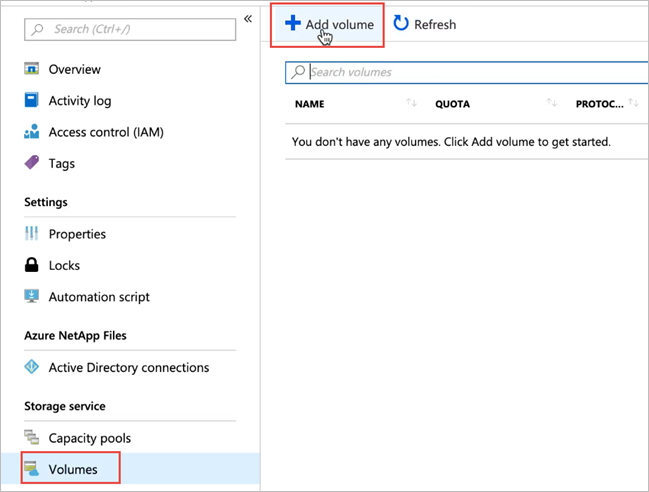
في نافذة Create a Volume، حدد Create، وقم بتوفير معلومات للحولات التالية ضمن علامة التبويب Basics:
اسم وحدة التخزين
حدد اسم وحدة التخزين التي تقوم بإنشاءها.راجع قواعد التسمية والقيود لموارد Azure لاصطلاحات التسمية على وحدات التخزين. بالإضافة إلى ذلك، لا يمكنك استخدام
defaultأوbinكاسم وحدة التخزين.تجمع السعة
حدد تجمع السعة حيث تريد إنشاء وحدة التخزين.حصة أرباح البائع
حدد مقدار التخزين المنطقي المخصص لوحدة التخزين.يعرض حقل الحصة النسبية المتوفرة مقدار المساحة غير المستخدمة في تجمع السعة المختار الذي يمكنك استخدامه لإنشاء وحدة تخزين جديدة. يجب ألا يتجاوز حجم وحدة التخزين الجديدة الحصة النسبية المتوفرة.
حجم كبير
تتراوح الحصص النسبية لوحدات التخزين العادية بين 50 غيغابايت و100 تيرابايت. تتراوح الحصص النسبية الكبيرة للحجم من 50 تيرابايت إلى 1 بايت في الحجم. إذا كنت تنوي أن تقع الحصة النسبية لوحدات التخزين في نطاق وحدة التخزين الكبيرة، فحدد نعم. يتم إدخال حصص وحدة التخزين في GiB.
هام
إذا كانت هذه هي المرة الأولى التي تستخدم فيها وحدات تخزين كبيرة، فيجب عليك أولا تسجيل الميزة وطلب زيادة حصة السعة الإقليمية.
لا يمكن تحويل وحدات التخزين العادية إلى وحدات تخزين كبيرة. لا يمكن تغيير حجم وحدات التخزين الكبيرة إلى أقل من 50 تيرابايت. لفهم متطلبات واعتبارات الأحجام الكبيرة، راجع المتطلبات والاعتبارات للأحجام الكبيرة. للحصول على حدود أخرى، راجع حدود الموارد.
معدل النقل (MiB/S)
إذا تم إنشاء وحدة التخزين في تجمع سعة QoS يدوي، فحدد معدل النقل الذي تريده لوحدة التخزين.إذا تم إنشاء وحدة التخزين في تجمع سعة QoS تلقائي، فإن القيمة المعروضة في هذا الحقل هي (الحصة النسبية x معدل نقل مستوى الخدمة).
تمكين الوصول البارد وفترة البرودة ونهج استرداد الوصول البارد
تقوم هذه الحقول بتكوين تخزين Azure NetApp Files مع وصول رائع. للحصول على الأوصاف، راجع إدارة تخزين Azure NetApp Files مع وصول رائع.الشبكة الظاهرية
حدد شبكة Azure الظاهرية (VNet) التي تريد الوصول إلى وحدة التخزين منها.يجب أن يكون للشبكة الظاهرية التي تحددها شبكة فرعية مفوضة إلى Azure NetApp Files. يمكن الوصول إلى Azure NetApp Files فقط من نفس VNet أو من شبكة ظاهرية موجودة في نفس منطقة وحدة التخزين من خلال نظير VNet. يمكنك أيضا الوصول إلى وحدة التخزين من شبكتك المحلية من خلال Express Route.
الشبكه الفرعيه
حدد الشبكة الفرعية التي تريد استخدامها لوحدات التخزين.
يجب تفويض الشبكة الفرعية التي تحددها إلى Azure NetApp Files.إذا لم تقم بتفويض شبكة فرعية، يمكنك تحديد إنشاء جديد في صفحة إنشاء وحدة تخزين. ثم في صفحة إنشاء شبكة فرعية، حدد معلومات الشبكة الفرعية، وحدد Microsoft.NetApp/volumes لتفويض الشبكة الفرعية لملفات Azure NetApp. في كل شبكة ظاهرية، يمكن تفويض شبكة فرعية واحدة فقط إلى Azure NetApp Files.
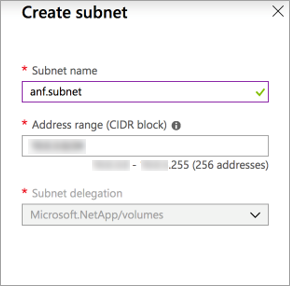
ميزات الشبكة
في المناطق المدعومة، يمكنك تحديد ما إذا كنت تريد استخدام ميزات الشبكة الأساسية أو القياسية لوحدات التخزين. راجع تكوين ميزات الشبكة لوحدات التخزين وإرشادات تخطيط شبكة Azure NetApp Files للحصول على التفاصيل.مصدر مفتاح التشفير يمكنك تحديد
Microsoft Managed KeyأوCustomer Managed Key. راجع تكوين المفاتيح المدارة من قبل العميل لتشفير وحدة تخزين Azure NetApp Files والتشفير المزدوج لملفات Azure NetApp الثابتة حول استخدام هذا الحقل.مناطق التوفّر
يتيح لك هذا الخيار نشر وحدة التخزين الجديدة في منطقة التوفر المنطقية التي تحددها. حدد منطقة توفر حيث توجد موارد Azure NetApp Files. للحصول على التفاصيل، راجع إدارة موضع وحدة تخزين منطقة التوفر.إذا كنت تريد تطبيق نهج لقطة موجود على وحدة التخزين، فحدد إظهار المقطع المتقدم لتوسيعه، وحدد ما إذا كنت تريد إخفاء مسار اللقطة، وحدد نهج لقطة في القائمة المنسدلة.
للحصول على معلومات حول إنشاء نهج لقطة، راجع إدارة نهج اللقطة.
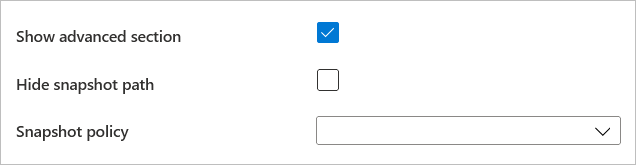
حدد علامة التبويب Protocol، ثم أكمل الإجراءات التالية:
حدد Dual-protocol كنوع البروتوكول لوحدات التخزين.
حدد اتصال Active Directory لاستخدامه.
حدد مسار وحدة تخزين فريدا. يتم استخدام هذا المسار عند إنشاء أهداف التحميل. متطلبات المسار هي كما يلي:
- بالنسبة إلى وحدات التخزين غير الموجودة في منطقة التوفر أو وحدات التخزين في نفس منطقة التوفر، يجب أن يكون مسار وحدة التخزين فريدا داخل كل شبكة فرعية في المنطقة.
- بالنسبة لوحدات التخزين في مناطق التوفر، يجب أن يكون مسار وحدة التخزين فريدا داخل كل منطقة توفر. هذه الميزة قيد المعاينة حاليا وتتطلب منك تسجيل الميزة. لمزيد من المعلومات، راجع إدارة موضع وحدة تخزين منطقة التوفر.
- يجب أن يبدأ بحرف أبجدي.
- يمكن أن يحتوي فقط على أحرف أو أرقام أو شرطات (
-). - يجب ألا يتجاوز الطول 80 حرفا.
حدد الإصدارات التي يجب استخدامها للبروتوكول المزدوج: NFSv4.1 وSMB أو NFSv3 وSMB.
حدد نمط الأمان المراد استخدامه: NTFS (افتراضي) أو UNIX.
إذا كنت ترغب في تمكين تشفير بروتوكول SMB3 لوحدات تخزين البروتوكول المزدوج، فحدد تمكين تشفير بروتوكول SMB3.
تمكن هذه الميزة التشفير لبيانات SMB3 أثناء الطيران فقط. لا يقوم بتشفير بيانات NFSv3 أثناء الطيران. عملاء SMB الذين لا يستخدمون تشفير SMB3 غير قادرين على الوصول إلى وحدة التخزين هذه. يتم تشفير البيانات المتبقية بغض النظر عن هذا الإعداد. راجع تشفير SMB لمزيد من المعلومات.
إذا حددت NFSv4.1 وSMB لإصدارات وحدة تخزين البروتوكول المزدوج، فحدد ما إذا كنت تريد تمكين تشفير Kerberos لوحدات التخزين.
التكوينات الإضافية مطلوبة ل Kerberos. اتبع الإرشادات الواردة في تكوين تشفير NFSv4.1 Kerberos.
إذا كنت تريد تمكين التعداد المستند إلى الوصول، فحدد تمكين التعداد المستند إلى الوصول.
تخفي هذه الميزة الدلائل والملفات التي تم إنشاؤها ضمن مشاركة من المستخدمين الذين ليس لديهم أذونات الوصول. لا يزال بإمكانك عرض المشاركة. يمكنك تمكين التعداد المستند إلى الوصول فقط إذا كان حجم البروتوكول المزدوج يستخدم نمط أمان NTFS.
يمكنك تمكين ميزة المشاركة غير القابلة للاستعراض.
تمنع هذه الميزة عميل Windows من استعراض المشاركة. لا تظهر المشاركة في مستعرض ملفات Windows أو في قائمة المشاركات عند تشغيل
net view \\server /allالأمر.
هام
توجد حاليا ميزات التعداد المستندة إلى الوصول والمشاركات غير القابلة للاستعراض في المعاينة. إذا كانت هذه هي المرة الأولى التي تستخدم فيها أي منهما، فراجع الخطوات الواردة في قبل البدء في تسجيل الميزات.
تخصيص أذونات Unix حسب الحاجة لتحديد أذونات التغيير لمسار التحميل. لا ينطبق الإعداد على الملفات الموجودة أسفل مسار التحميل. الإعداد الافتراضي هو
0770. يمنح هذا الإعداد الافتراضي أذونات القراءة والكتابة والتنفيذ للمالك والمجموعة، ولكن لا يتم منح أذونات للمستخدمين الآخرين.
تنطبق متطلبات التسجيل واعتباراته لإعداد أذونات Unix. اتبع الإرشادات في تكوين أذونات Unix وتغيير وضع الملكية.اختياريا، قم بتكوين نهج التصدير لوحدات التخزين.
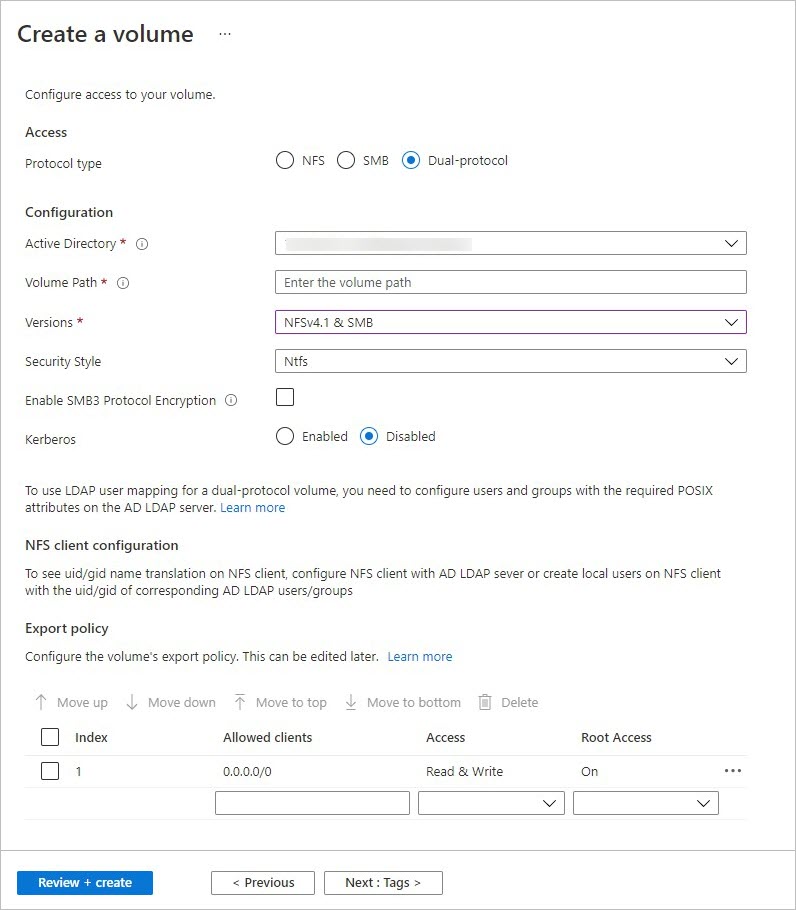
حدد Review + Create لمراجعة تفاصيل وحدة التخزين. ثم حدد إنشاء لإنشاء وحدة التخزين.
تظهر وحدة التخزين التي قمت بإنشائها في صفحة وحدات التخزين.
ترث وحدة التخزين الاشتراك ومجموعة الموارد وسمات الموقع من تجمع السعة الخاص بها. لمراقبة حالة نشر وحدة التخزين، يمكنك استخدام علامة التبويب Notifications.
السماح لمستخدمي NFS المحليين الذين لديهم LDAP بالوصول إلى وحدة تخزين بروتوكول مزدوج
يتيح الخيار السماح لمستخدمي NFS المحليين الذين لديهم LDAP في اتصالات Active Directory لمستخدمي عميل NFS المحليين غير الموجودين على خادم Windows LDAP الوصول إلى وحدة تخزين بروتوكول مزدوج تم تمكين LDAP بها مجموعات موسعة.
إشعار
قبل تمكين هذا الخيار، يجب أن تفهم الاعتبارات.
يعد الخيار Allow local NFS users with LDAP جزءا من LDAP مع ميزة المجموعات الموسعة ويتطلب التسجيل. راجع تكوين AD DS LDAP مع مجموعات موسعة للوصول إلى وحدة تخزين NFS للحصول على التفاصيل.
حدد اتصالات Active Directory. في اتصال Active Directory موجود، حدد قائمة السياق (النقاط
…الثلاث ) ثم تحرير.في نافذة Edit Active Directory settings التي تظهر، حدد الخيار Allow local NFS users with LDAP .
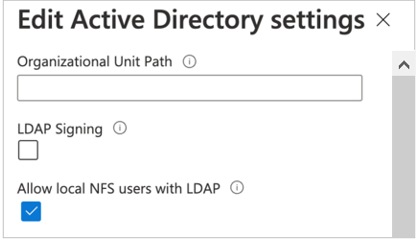
إدارة سمات LDAP POSIX
يمكنك إدارة سمات POSIX مثل UID والدليل الرئيسي والقيم الأخرى باستخدام الأداة الإضافية Active Directory Users and Computers MMC. يوضح المثال التالي محرر سمة Active Directory:
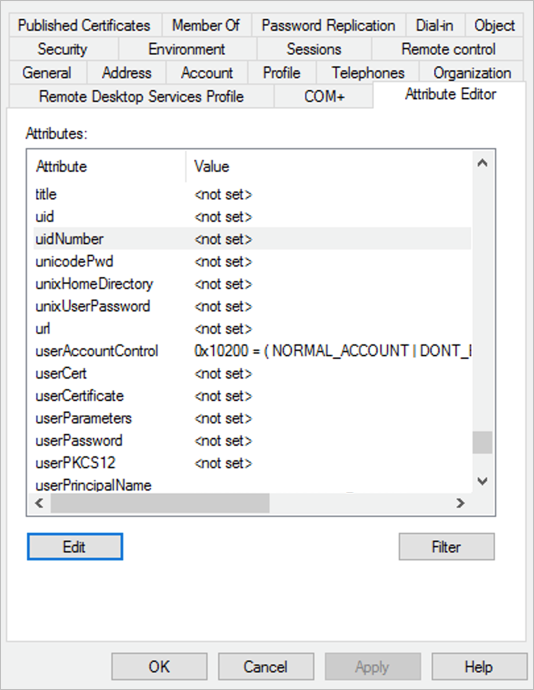
تحتاج إلى تعيين السمات التالية لمستخدمي LDAP ومجموعات LDAP:
- السمات المطلوبة لمستخدمي LDAP:
uid: Alice,
uidNumber: 139,
gidNumber: 555,
objectClass: user, posixAccount - السمات المطلوبة لمجموعات LDAP:
objectClass: group, posixGroup,
gidNumber: 555 - يجب أن يكون لدى جميع المستخدمين والمجموعات فريد
uidNumberو،gidNumberعلى التوالي.
القيم المحددة لها objectClass هي إدخالات منفصلة. على سبيل المثال، في محرر سلسلة متعددة القيم، objectClass سيكون له قيم منفصلة (user و posixAccount) محددة كما يلي لمستخدمي LDAP:
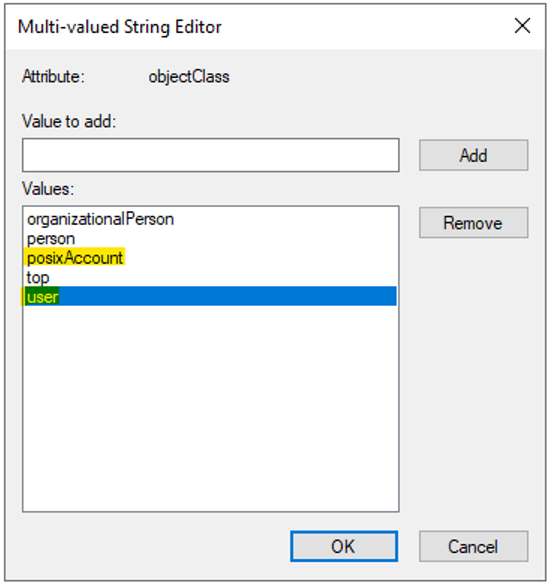
لا تسمح لك Microsoft Entra Domain Services بتعديل سمة objectClass POSIX على المستخدمين والمجموعات التي تم إنشاؤها في الوحدة التنظيمية لمستخدمي AADDC التنظيمية. كحل بديل، يمكنك إنشاء وحدة تنظيمية مخصصة وإنشاء مستخدمين ومجموعات في الوحدة التنظيمية المخصصة.
إذا كنت تقوم بمزامنة المستخدمين والمجموعات في إيجار Microsoft Entra مع المستخدمين والمجموعات في الوحدة التنظيمية لمستخدمي AADDC، فلا يمكنك نقل المستخدمين والمجموعات إلى وحدة تنظيمية مخصصة. لا تتم مزامنة المستخدمين والمجموعات التي تم إنشاؤها في الوحدة التنظيمية المخصصة مع إيجار AD. لمزيد من المعلومات، راجع اعتبارات OU المخصصة لخدمات مجال Microsoft Entra وقيودها.
الوصول إلى محرر سمة Active Directory
على نظام Windows، يمكنك الوصول إلى محرر سمات Active Directory كما يلي:
- حدد البدء، وانتقل إلى أدوات Windows الإدارية. ثم حدد Active Directory Users and Computers لفتح نافذة Active Directory Users and Computers.
- حدد اسم المجال الذي تريد عرضه، ثم قم بتوسيع المحتويات.
- لعرض محرر السمات المتقدم، قم بتمكين الخيار Advanced Features في قائمة Active Directory Users Computers View .
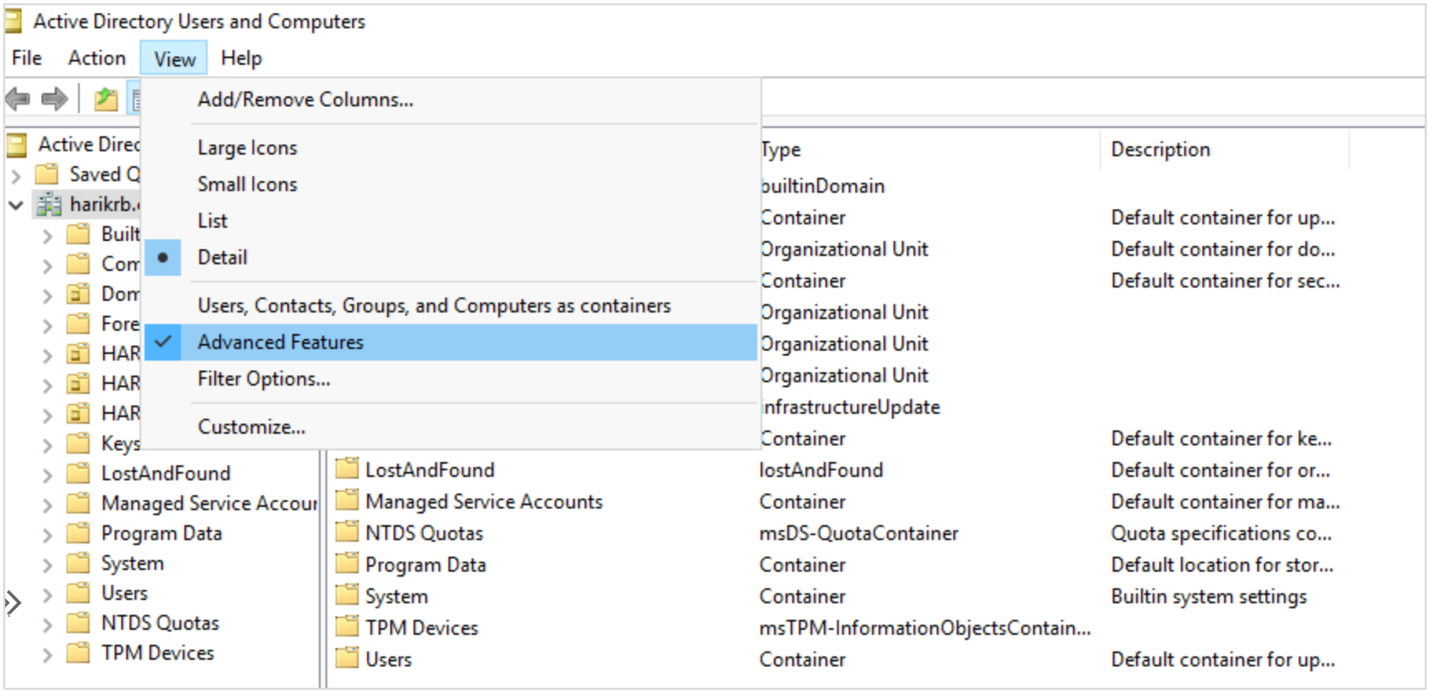
- حدد Users في الجزء الأيمن لمشاهدة قائمة المستخدمين.
- حدد مستخدما معينا لمشاهدة علامة التبويب "محرر السمات" الخاصة به.
تكوين عميل NFS
اتبع الإرشادات في تكوين عميل NFS لملفات Azure NetApp لتكوين عميل NFS.
الخطوات التالية
- اعتبارات وحدات تخزين البروتوكول المزدوج لملفات Azure NetApp
- إدارة موضع وحدة تخزين منطقة التوفر لملفات Azure NetApp
- متطلبات واعتبارات الأحجام الكبيرة
- تكوين تشفير NFSv4.1 Kerberos
- تكوين عميل NFS لملفات Azure NetApp
- تكوين أذونات Unix وتغيير وضع الملكية.
- تكوين AD DS LDAP عبر TLS لملفات Azure NetApp
- تكوين AD DS LDAP مع مجموعات موسعة للوصول إلى وحدة تخزين NFS
- استكشاف أخطاء وحدة التخزين لملفات Azure NetApp وإصلاحها
- الأسئلة المتداولة حول مرونة التطبيق لملفات Azure NetApp